


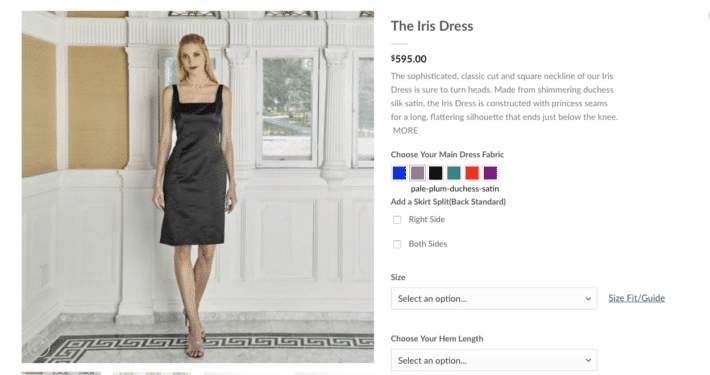
Você encontrará possibilidades quase infinitas em uma loja WooCommerce: tudo o que você quiser vender, você pode. Neste tutorial, falaremos sobre a forma "mais simples" de e-commerce, abordando produtos físicos WooCommerce. Aprenda a adicionar novos itens físicos à sua loja aqui mesmo na Bright Vessel!
Em nossa série contínua de tutoriais sobre WooCommerce, nosso objetivo é ajudar proprietários de lojas virtuais a gerenciar seus negócios. O WooCommerce é uma ferramenta poderosa para criar e operar uma loja virtual, além de ser bastante fácil de usar. Na Bright Vessel, temos o compromisso de orientar nossos clientes na plataforma.
Em seguida, seguiremos este tutorial sobre produtos físicos do WooCommerce com um equivalente para produtos virtuais. Agora, vamos lá!
Aqui está o que você precisa para passar por este tutorial de produtos físicos do WooCommerce:
Você verá que a configuração é relativamente semelhante à interface do WordPress, então parecerá que você está escrevendo um novo post. Você pode adicionar o primeiro dos seus produtos físicos do WooCommerce clicando em Produtos > Adicionar Novo. As primeiras coisas que você pode especificar são:
Agora você tem as informações essenciais do primeiro produto na sua eShop. É hora de acessar a metacaixa "Dados do Produto", onde começaremos a alternar.
Incluindo produtos físicos WooCommerce, você pode escolher entre quatro tipos de produtos:
Neste tutorial, trabalharemos com um produto simples.
Na aba Geral, em Dados do Produto, você pode adicionar:
Na aba Inventário, você pode:
Na aba Envio, você pode:
Se você adicionar um produto à classe Itens Pesados, os clientes serão cobrados a mais na finalização da compra e a taxa de postagem aumentará.
A aba Produtos Vinculados serve para adicionar itens semelhantes à página de um produto. Dessa forma, clientes em potencial podem visualizar outros produtos que possam ser do seu interesse. Você precisa configurar isso para cada item que deseja vincular a outro, pois a configuração não cria um relacionamento entre eles.
Você precisará de mais de dois produtos na sua eShop para usar os Produtos Vinculados. Há três maneiras de usar esse recurso:
A aba Atributos permite selecionar as características específicas dos produtos físicos do WooCommerce. Você pode escolher quantas características seu produto exigir. Veja como adicionar cada atributo:
Você pode adicionar quantos termos relevantes o seu produto exigir. Atributos são classificações, então, quando você quiser especificá-los, precisará dos termos aplicáveis.
É possível adicionar novas taxonomias selecionando Atributo de produto personalizado antes de clicar em Adicionar.
O que você poderá fazer na aba Avançado dos seus produtos físicos WooCommerce:
Agora que você configurou seus dados do produto, é hora de descrever os produtos físicos do WooCommerce.
Neste ponto, você pode visualizar seu produto no site e ver a descrição completa do produto, com preço, categoria e breve descrição. Você pode ver seus atributos clicando em Informações Adicionais.
Agora que você sabe como adicionar um Produto Simples, o processo de criação de um Afiliado deve ser super fácil. Ao criá-lo, escolha Externo/Afiliado em vez de Simples. Agora, você poderá vincular produtos que não vende na sua loja virtual, mas sim por meio de links de afiliados.
Use Produtos Afiliados para produtos patrocinados ou se você escolheu vender um item específico através de outro site devido à conveniência.
Quando você seleciona Eterno/Afiliado como seu tipo de produto:
Agora você pode criar produtos físicos WooCommerce e configurá-los exatamente como você precisa. Quer oferecer uma experiência mais completa ao cliente, que também inclua conteúdo digital? Fique ligado no nosso próximo tutorial. Seção de tutoriais do WooCommerce .
Na Bright Vessel, estamos comprometidos em educar nossos clientes sobre as melhores práticas do WooCommerce . Saiba mais sobre nossos Gerenciamento de loja WooCommerce serviços.

"*" indica campos obrigatórios

"*" indica campos obrigatórios

"*" indica campos obrigatórios
Deixe uma resposta
Você deve ser logado para postar um comentário.